Sådan opstilles Google Card på en iPhone

Vil du se, hvad denne VR-ting handler om, men ikke ønsker at plukke ned en masse penge? Google Cardboard er en sindssygt billig måde at afprøve. Og på trods af at det er et Google-produkt, virker det på både iOS og Android. Google er retfærdigt.
RELATED: Sådan opstilles Google Cardboard på Android
Indstilling af karton på iOS er meget ligesom opsætning på Android, om end med nogle få mindre forskelle. Før du gør noget, skal du dog bruge et par ting: en kartonviser og karton-appen. Nem nok, right?
En af de fedeste ting om Karton er, at den var specielt designet til at være billig, åben og nem. Det betyder, at enhver producent kan tage ideen og opbygge deres egen karton-enhed - hvoraf mange ikke engang er fremstillet af karton. De kan også være så grundlæggende som du vil - du kan få fat i en for så lidt som $ 5. Hvis du leder efter noget lidt mere robust, går de dog helt op til $ 70. Du kan gennemgå de forskellige muligheder (og bestil en) fra Googles 'Get Cardboard-side. Der er endda instruktioner til at lave dit eget!
Okay, nu hvor du har din pap-enhed og appen installeret, lad os gøre det her.
Fortsæt og tag kortet på appen på din telefon. Hvis du hoppede over den del, hvor du skulle have købt en kartonviser, kan du også købe en direkte fra appen ved hjælp af linket "Get One" nederst. Ellers skal du trykke på den lille orange cirkel med en pil i den for at komme i gang.
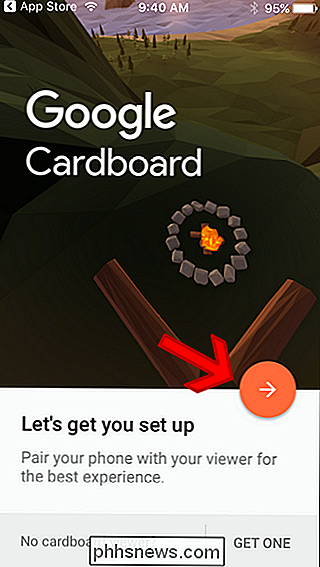
Giv appen tilladelse til at bruge dit kamera, som er påkrævet, så det kan scanne QR'en, der findes på din bestemte seer.
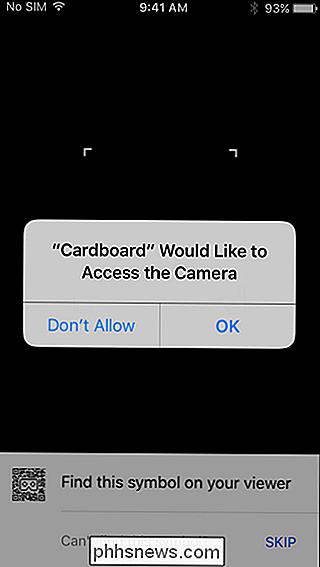
Find de førnævnte QR og scan det. Det skal automatisk genkende din seer og derefter bede dig om at sætte telefonen i.
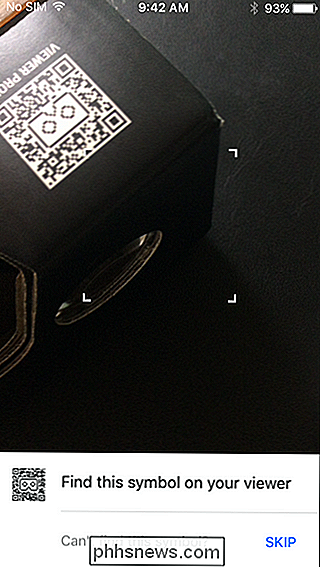
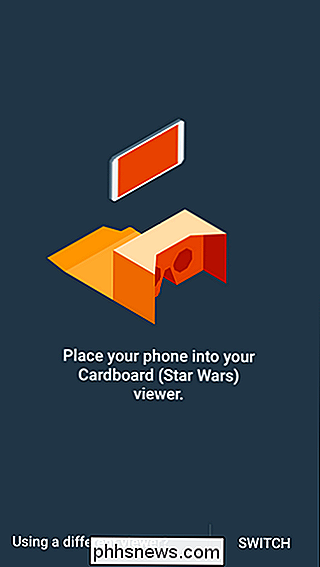
Tutorialen starter automatisk og styrer dig igennem ved hjælp af karton, hvilket er latterligt simpelt. Bare følg vejledningen.

Det er stort set alt, hvad der er til det. Når du er færdig med walkthroughet, viser det dig, hvordan du går tilbage til forrige menu / skærm, og kast derefter dig i hovedmenuen.

Herfra kan du få flere apps, gå gennem vejledningen igen , og mere. Hav det sjovt med det!
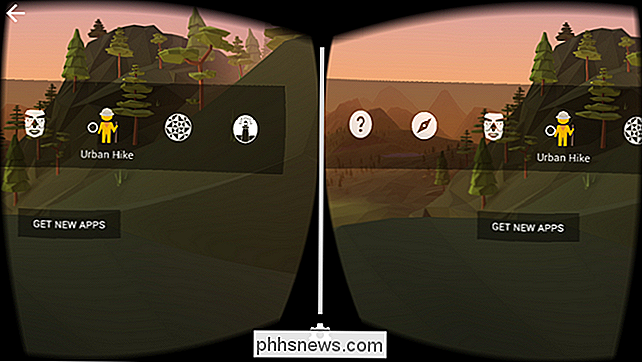

Hvad er alle NVIDIA-processer, der kører i baggrunden?
Hvis du har installeret NVIDIAs GeForce Experience-software, kan du se en hel del NVIDIA-processer, der kører i baggrunden på din pc. Vi regnede med ti separate processer i vores Windows Task Manager. Men hvad gør de alle? Vi nåede ud til NVIDIA for en forklaring på disse processer, men de ville ikke give yderligere oplysninger.

Sådan bruger du "Mit folk" på Windows 10's proceslinje
Windows 10's Fall Creators Update indeholder "My People" -funktionen, som oprindeligt blev lovet til den første Creators Update. Du kan nu indtaste op til tre af dine yndlingspersoner på proceslinjen og hurtigt chatte med dem på Skype eller sende dem e-mails. RELATERET: Hvad er nyt i Windows 10's Fall Creators Update, tilgængelig nu Denne funktion vil kun blive mere magtfulde, da Windows Store apps integrerer med den.



